'>
جب آپ میوزک سن رہے ہو یا اپنے آخری تاریخ کے کام پر فوکس کررہے ہو تو ، آپ ونڈوز 10 کا کمپیوٹر گر کر تباہ ہوا ، اور آپ نہیں جانتے کہ حادثے کی وجہ سے آپ نے کیا کیا ہے۔ یہ بہت مایوسی ہوگی.
ونڈوز 10 کیوں کریش ہو رہا ہے؟ اس پریشانی کی سنگین وجوہات ہیں ، جیسے خراب فائلیں یا ہارڈ ویئر میں ناقص۔ لیکن گھبرائیں نہیں! مسئلے کو ٹھیک کرنے کے ل work کام کی حدود ہیں۔ اپنے کمپیوٹر کو ونڈو سے باہر پھینکنے سے پہلے ، ان حلوں کو آزمائیں۔
ونڈوز 10 کے تصادم سے متعلق مسائل
یہ وہ حل ہیں جن سے لوگوں کو تباہ ہونے والے مسائل حل کرنے میں مدد ملی ہے۔ آپ کو ان سب کو آزمانے کی ضرورت نہیں ہے۔ جب تک کہ سب کچھ دوبارہ کام نہیں کرتا ہے اس وقت تک صرف فہرست میں اپنے راستے پر کام کریں۔
- بیرونی آلات منقطع کریں
- لنک اسٹیٹ پاور مینجمنٹ آف کریں
- دستیاب ڈرائیوروں کو اپ ڈیٹ کریں
- سسٹم فائل چیکر چلائیں
- میلویئر اور وائرس کی جانچ کریں
- فاسٹ اسٹارٹ اپ کو غیر فعال کریں
- پچھلی حالت پر بحال کریں
درست کریں 1: بیرونی آلات منقطع کریں
اگر آپ نے کسی بھی بیرونی آلے کو اپنے کمپیوٹر سے منسلک کیا ہے تو ، یہ ممکن ہے کہ ونڈوز سسٹم کے حادثے کا سبب بنے ، کیوں کہ آپ کے آلے اور ونڈوز 10 کے نظام کے مابین مواصلات کا مسئلہ ہوسکتا ہے۔
آپ کو بیرونی آلات مثلا head ہیڈسیٹ ، بلوٹوتھ ، ایس ایس ڈی کو انپلگ یا منقطع کرنا چاہئے ، پھر اپنے کمپیوٹر کو دوبارہ اسٹارٹ کریں تاکہ یہ معلوم ہوجائے کہ آیا اس نے ونڈوز 10 کے تصادم کے مسئلے کو ٹھیک کردیا ہے۔
اگر آپ کا کمپیوٹر خراب ہونا بند ہوجاتا ہے تو آپ کو اپنی پریشانی حل کرنی چاہئے تھی۔ تب آپ ایک بار بیرونی آلہ سے رابطہ کرسکتے ہیں ، اور اس کی وجہ تلاش کرنے کے ل your اپنے کمپیوٹر کو دوبارہ بوٹ کرسکتے ہیں۔
درست کریں 2: لنک اسٹیٹ پاور مینجمنٹ کو بند کردیں
PCI ایکسپریس آپشن لنک اسٹیٹ پاور مینجمنٹ PCI-E تفصیلات کا ایک حصہ ہے ، اور یہ فعال ریاستی طاقت کے انتظام کے ساتھ کام کرتا ہے۔ یہ ممکن ہے کہ آپ کے کمپیوٹر میں پاور مینجمنٹ میں کچھ غلط ہے ، لہذا آپ کو لنک اسٹیٹ پاور مینجمنٹ کو بند کرنا چاہئے۔ یہ کرنے کا طریقہ یہاں ہے:
1) ٹائپ کریں کنٹرول پینل اپنے ڈیسک ٹاپ پر سرچ باکس سے ، اور کلک کریں کنٹرول پینل اسے کھولنے کے لئے

2) کلک کریں طاقت کے اختیارات (بذریعہ کنٹرول پینل دیکھنا یقینی بنائیں چھوٹے شبیہیں یا بڑے شبیہیں ).
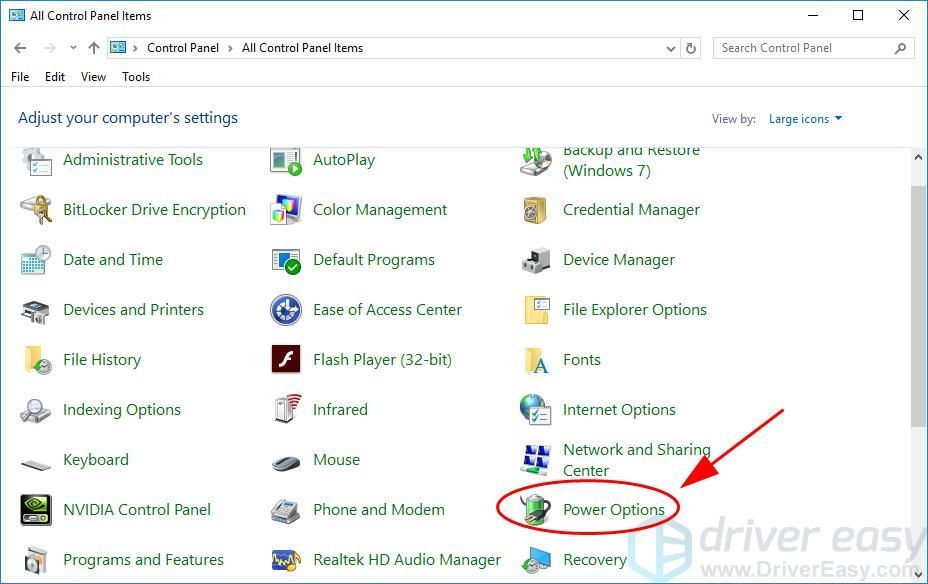
3) کلک کریں منصوبے کی ترتیبات کو تبدیل کریں آپ نے جو بھی پاور پلان منتخب کیا ہے اس کیلئے۔ میرے معاملے میں میں کلک کرتا ہوں منصوبے کی ترتیبات کو تبدیل کریں کے لئے اعلی کارکردگی .
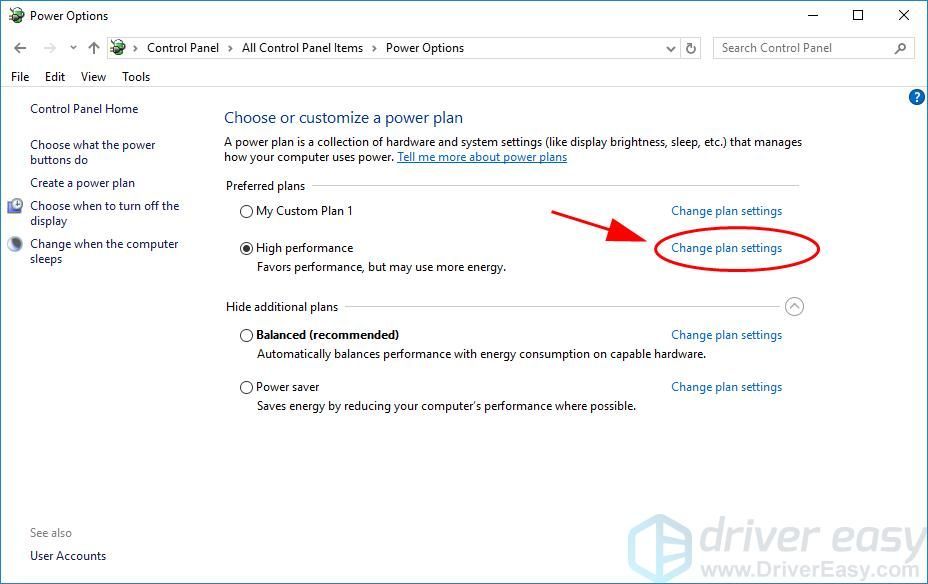
4) کلک کریں بجلی کی اعلی ترتیبات کو تبدیل کریں .
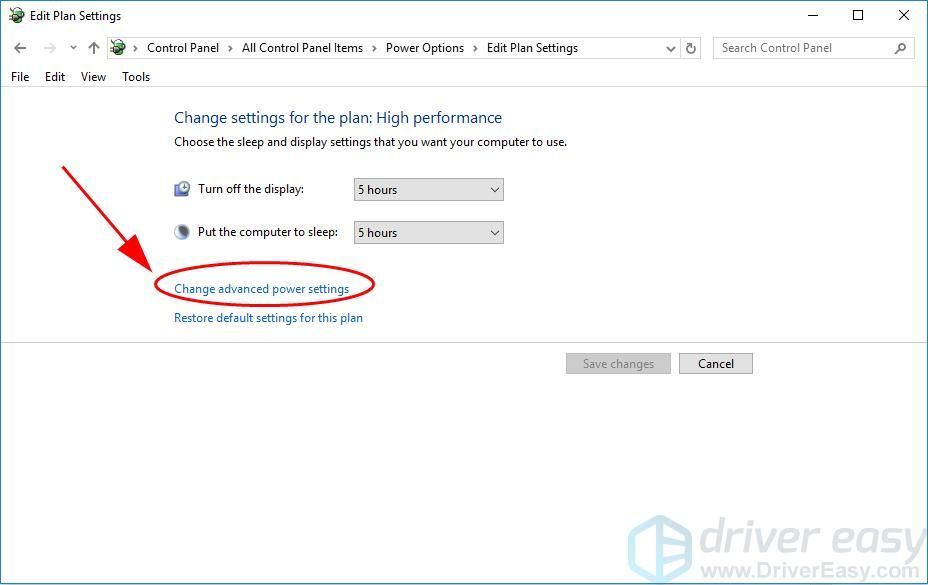
5) نیچے سکرول کریں اور ڈبل کلک کریں پی سی آئی ایکسپریس اس کو بڑھانا
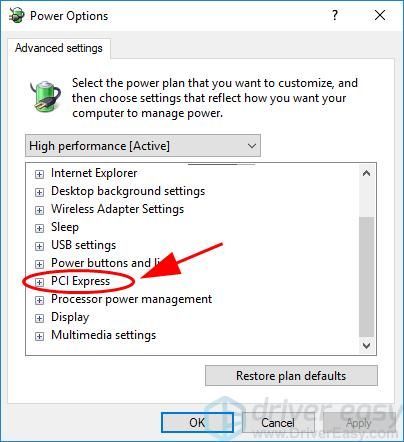
6) لنک پر ڈبل کلک کریں اسٹیٹ پاور مینجمنٹ ، اور اس کا مجسمہ تبدیل کریں بند .
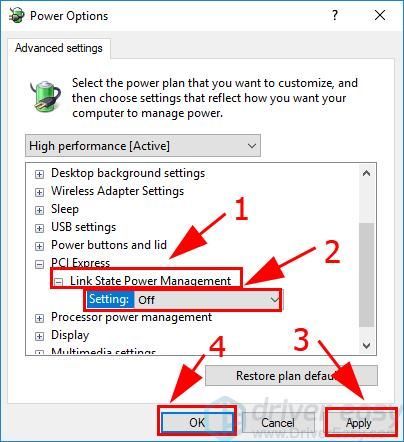
7) کلک کریں درخواست دیں اور ٹھیک ہے ترتیبات کو بچانے کے ل.
اپنے کمپیوٹر کو دوبارہ چالو کریں اور اسے ونڈوز 10 کے حادثے کا مسئلہ حل کرنا چاہئے۔
درست کریں 3: دستیاب ڈرائیوروں کو اپ ڈیٹ کریں
آپ کے کمپیوٹر میں گمشدہ یا فرسودہ ڈرائیور آپ کے سسٹم کو خراب ہونے کا سبب بن سکتا ہے ، لہذا آپ کو اپنے کمپیوٹر میں موجود ڈرائیوروں کو تازہ دم رکھنا چاہئے ، اور ان کو اپ ڈیٹ کرنا چاہئے جو پرانے ہیں۔
ڈرائیوروں کو اپ ڈیٹ کرنے کے دو طریقے ہیں: دستی طور پر اور خود بخود .
ڈرائیور کو دستی طور پر اپ ڈیٹ کریں : آپ اپنے ہارڈ ویئر ڈیوائس کی صنعت کار کی ویب سائٹ پر جاسکتے ہیں ، جدید ترین ڈرائیور تلاش کرسکتے ہیں جو آپریٹنگ سسٹم کے مطابق ہے ، پھر اسے اپنے کمپیوٹر میں ڈاؤن لوڈ کرکے انسٹال کرسکتے ہیں۔ اس کے لئے وقت اور کمپیوٹر کی مہارت کی ضرورت ہے۔
ڈرائیور کو خود بخود اپ ڈیٹ کریں : اگر آپ کے پاس وقت اور صبر نہیں ہے تو ، آپ خودبخود یہ کام کرسکتے ہیں آسان ڈرائیور .
ڈرائیور ایزی آپ کے سسٹم کو خود بخود پہچان لے گا اور اس کے لئے درست ڈرائیور تلاش کرے گا۔ آپ کو یہ بالکل جاننے کی ضرورت نہیں ہے کہ آپ کا کمپیوٹر کون سا سسٹم چل رہا ہے ، آپ کو غلط ڈرائیور ڈاؤن لوڈ کرنے اور انسٹال کرنے کا خطرہ مول لینے کی ضرورت نہیں ہے ، اور انسٹال کرتے وقت آپ کو غلطیاں کرنے کی فکر کرنے کی ضرورت نہیں ہے۔
آپ اپنے ڈرائیورز کو خود بخود کسی ایک سے بھی تازہ کاری کرسکتے ہیں مفت یا پھر کے لئے ڈرائیور ایزی کا ورژن۔ لیکن پرو ورژن کے ساتھ ، اس میں صرف 2 کلکس لگتے ہیں (اور آپ کو پورا تعاون ملے گا اور ایک 30 دن کے پیسے واپس کرنے کی گارنٹی ).
1) ڈاؤن لوڈ کریں اور ڈرائیور ایزی انسٹال کریں۔
2) آسان ڈرائیور چلائیں اور پر کلک کریں جائزہ لینا بٹن اس کے بعد ڈرائیور ایزی آپ کے کمپیوٹر کو اسکین کرے گا اور کسی بھی مشکل ڈرائیور کا پتہ لگائے گا۔
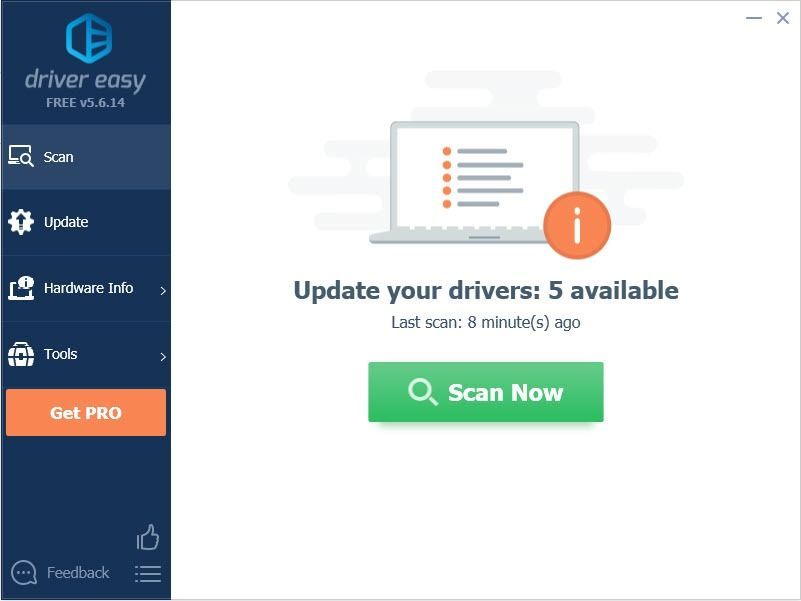
3) پر کلک کریں اپ ڈیٹ ڈرائیور کا درست ورژن خود بخود ڈاؤن لوڈ کرنے کیلئے جھنڈا لگانے والا آلہ کے ساتھ والا بٹن (آپ اس کے ساتھ ایسا کرسکتے ہیں مفت ورژن) ، پھر اپنے کمپیوٹر میں ڈرائیور انسٹال کریں۔
یا کلک کریں تمام تجدید کریں خود بخود ڈاؤن لوڈ اور انسٹال کرنے کے لئے جو آپ کے سسٹم پر موجود ہیں یا ختم ہوچکے ہیں ان تمام ڈرائیوروں کا صحیح ورژن (اس کی ضرورت ہوتی ہے پرو ورژن - جب آپ کلک کریں گے تو آپ کو اپ گریڈ کرنے کا اشارہ کیا جائے گا تمام تجدید کریں )
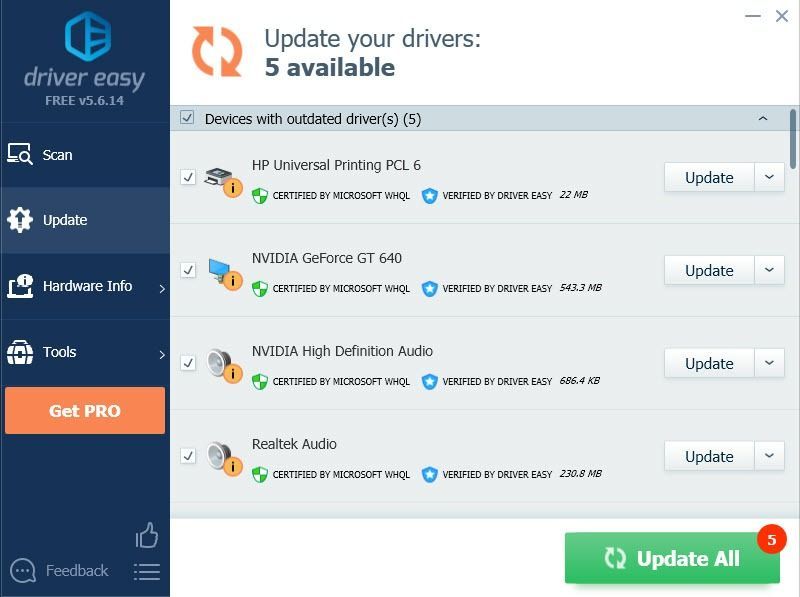
تازہ کاری کے بعد ، اثر آنے کے ل your اپنے کمپیوٹر کو دوبارہ شروع کریں۔
فکس 4: سسٹم فائل چیکر چلائیں
سسٹم فائل چیکر (ایس ایف سی) ونڈوز ٹول میں ایک بلٹ ان ٹول ہے جو خراب شدہ سسٹم فائلوں کو اسکین اور مرمت کرتا ہے۔ اگر آپ کے کمپیوٹر میں خراب فائلوں کی فائلیں ہیں ، تو آپ کا سسٹم بلاشبہ تباہ ہو جائے گا۔ لہذا آپ کو مسئلہ حل کرنے کے لئے ایس ایف سی چلانی چاہئے۔ ایسا کرنے کے لئے:
1) ٹائپ کریں سینٹی میٹر اپنے ڈیسک ٹاپ پر سرچ باکس میں۔ دائیں کلک کریں کمانڈ پرامپٹ (یا سینٹی میٹر اگر آپ ونڈوز 7) استعمال کر رہے ہیں تو منتخب کریں انتظامیہ کے طورپر چلانا ، اور پھر کلک کریں جی ہاں UAC کی توثیق کرنے کے ل.
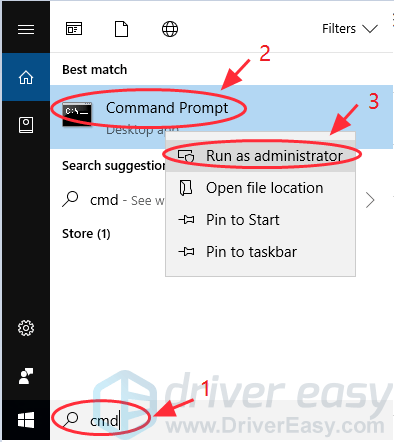
2) ایک بار جب آپ کمانڈ کا اشارہ دیکھیں تو ٹائپ کریں ایس ایف سی / سکین اور دبائیں داخل کریں .
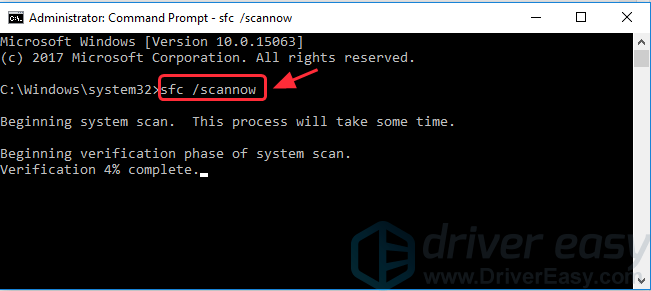
3) ونڈوز اب سسٹم فائلوں کی تصدیق کرے گا ، اور خود بخود کسی بھی مسئلے کو ٹھیک کردے گا۔
4) تصدیق مکمل ہونے کے بعد ، کمانڈ پرامپٹ سے باہر نکلیں اور اس پروگرام کو لانچ کرنے کی کوشش کریں جو آپ کو خامی دے رہا تھا۔
اگر ونڈوز 10 اب بھی کریش ہے تو ، فکر نہ کریں۔ ہمارے پاس کوشش کرنے کے لئے کچھ اور ہے۔
5 درست کریں:میلویئر اور وائرس کی جانچ کریں
اگر آپ کا ونڈوز 10 کمپیوٹر میلویئر یا وائرس سے متاثر ہے تو ، وائرس ہر وقت آپ کے کمپیوٹر کو کریش کردے گا۔ لہذا سسٹم کے ذریعہ مکمل اسکین چلانا ضروری ہے۔
بدقسمتی سے ، ونڈوز ڈیفنڈر تنہا کافی نہیں ہوسکتا ہے ، لہذا آپ کو میک ففی یا نورٹن جیسے تھرڈ پارٹی اینٹی وائرس پروگرام بھی آزمانا چاہئے۔
اگر کسی بھی مسئلے کا پتہ چلا ہے تو ، مسئلے کو ٹھیک کرنے کے لئے اینٹی وائرس پروگرام کے ذریعہ فراہم کردہ ہدایات پر عمل کریں۔ پھر اپنے کمپیوٹر کو دوبارہ شروع کریں۔
6 درست کریں: فاسٹ اسٹارٹ اپ کو غیر فعال کریں
تیز رفتار آغاز کی خصوصیت آپ کے ونڈوز 10 کمپیوٹر کو خراب ہونے کا سبب بن سکتی ہے ، لہذا تیز رفتار آغاز کو غیر فعال بنانا یقینی بنائیں۔ ایسا کرنے کے لئے:
1) ٹائپ کریں کنٹرول پینل اپنے ڈیسک ٹاپ پر سرچ باکس سے ، اور کلک کریں کنٹرول پینل اسے کھولنے کے لئے
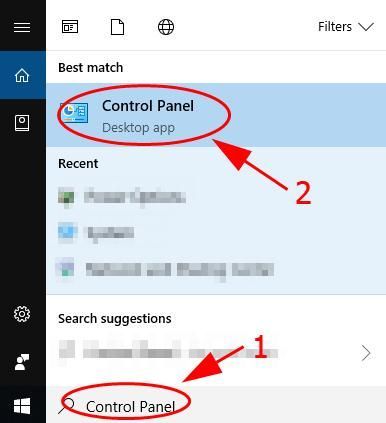
2) کلک کریں طاقت کے اختیارات (بذریعہ کنٹرول پینل دیکھنا یقینی بنائیں چھوٹے شبیہیں یا بڑے شبیہیں ).
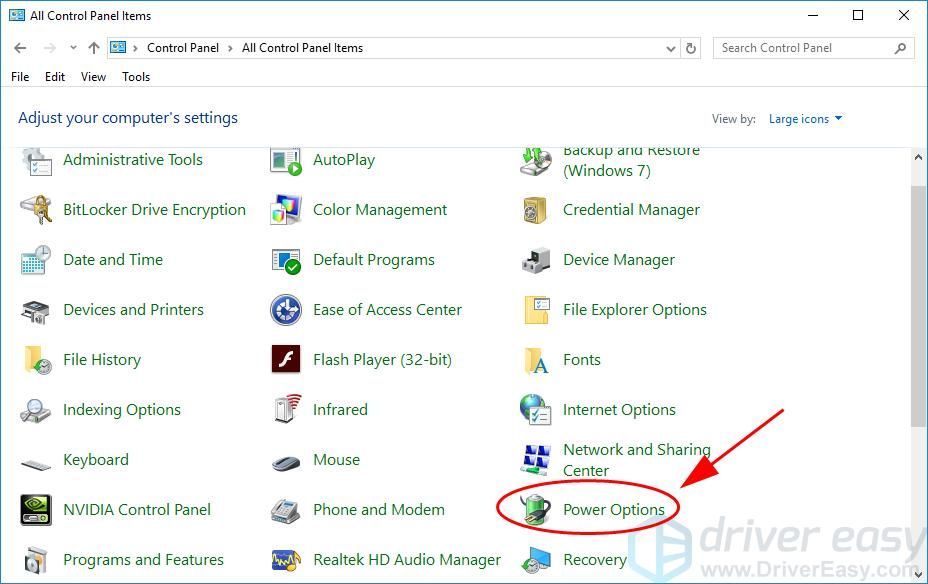
3) کلک کریں منتخب کریں کہ بجلی کے بٹن کیا کرتے ہیں بائیں جانب.
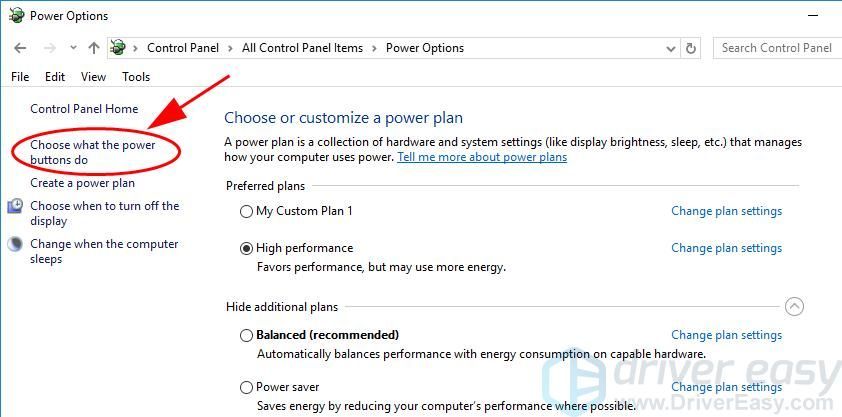
4) اگر بند ترتیبات کلک کریں ، بھوری رنگ ہے اور تبدیل نہیں کیا جاسکتا ، کلک کریں ایسی ترتیبات تبدیل کریں جو فی الحال دستیاب نہیں ہیں .
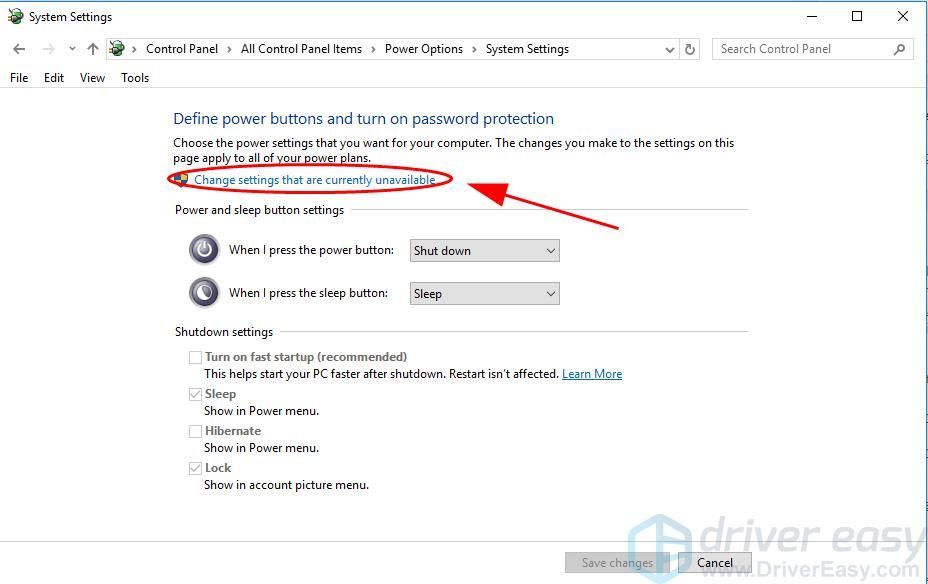
5) اس کے بعد والے باکس کو غیر چیک کریں فاسٹ اسٹارٹ اپ آن کریں (تجویز کردہ) . اور کلک کریں تبدیلیاں محفوظ کرو .
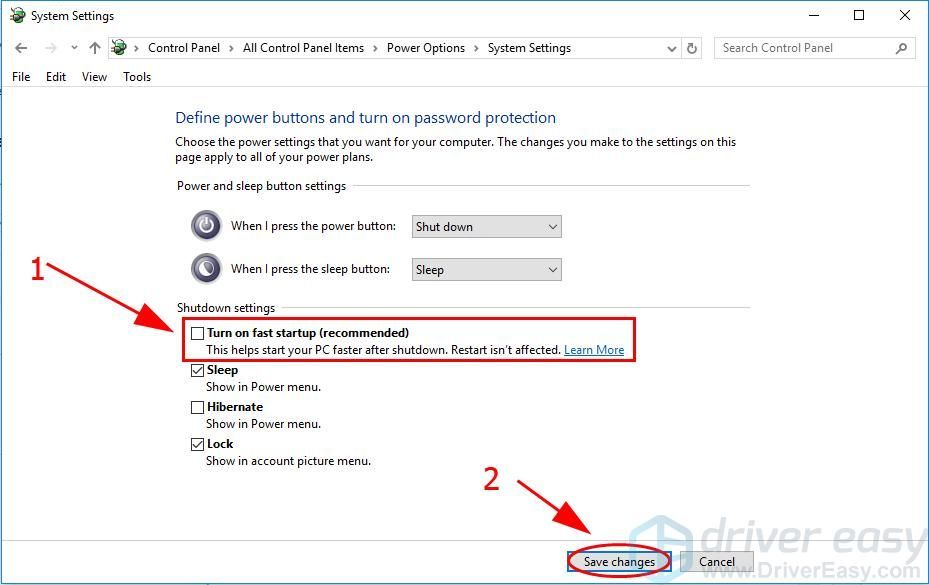
اپنے کمپیوٹر کو دوبارہ اسٹارٹ کریں اور دیکھیں کہ آیا اس سے ونڈوز 10 کریش مسائل حل ہوجاتا ہے۔
7 درست کریں: سابقہ حالت پر بحال کریں
اگر آپ نے حال ہی میں کوئی نیا ایپلی کیشن یا پروگرام انسٹال کیا ہے ، یا اگر آپ نے ونڈوز سسٹم کو اپ گریڈ کیا ہے تو ، یہ ونڈوز 10 کے تصادم کا مسئلہ بننے کا امکان ہے۔ لہذا آپ پچھلی حالت میں واپس جاسکتے ہیں۔
طریقہ 1: حال ہی میں نصب کردہ پروگراموں کو ان انسٹال کریں
اگر آپ نے نئے پروگرام یا ایپلی کیشنز انسٹال کی ہیں تو ان کو انسٹال کریں۔
1) اپنے کی بورڈ پر ، دبائیں ونڈوز لوگو کی اور R ایک ہی وقت میں چلائیں باکس کو شروع کرنے کے لئے.
2) ٹائپ کریں appwiz.cpl اور کلک کریں ٹھیک ہے .
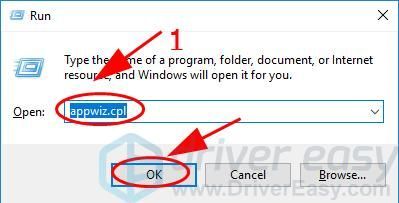
3) آپ نے حال ہی میں نصب کردہ پروگرام / درخواست کو منتخب کریں اور انسٹال کریں یہ.
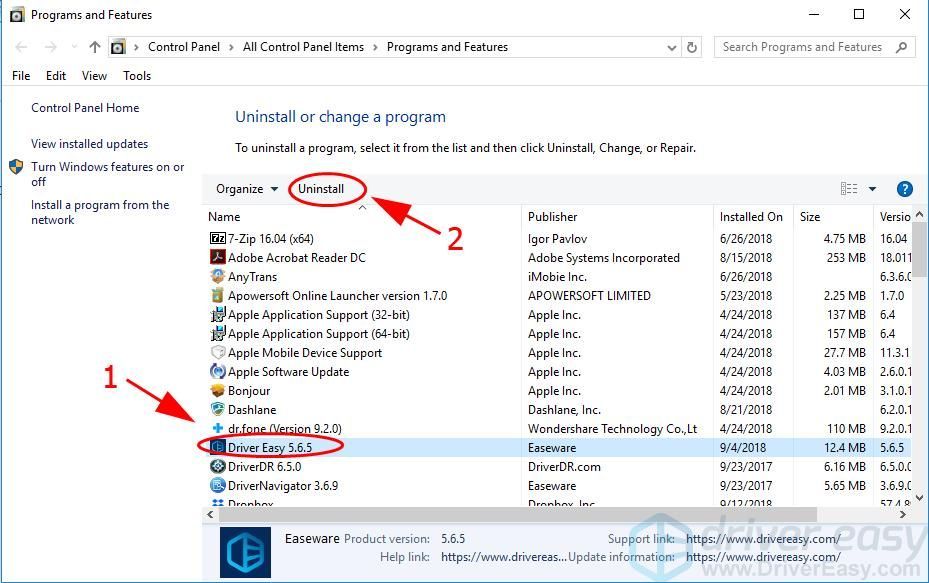
اگر ایک سے زیادہ ایپلی کیشنز موجود ہیں تو آپ کو ان انسٹال کو دہرانا ہوگا۔ اس کے بعد حادثے کا مسئلہ حل کرنے کیلئے اپنے کمپیوٹر کو دوبارہ شروع کریں۔
راستہ 2: ایک نظام کی بحالی انجام دیں
آپ اپنے نظام کو پچھلی حالت میں بحال کرکے ونڈوز 10 کریشنگ کو حل کرسکتے ہیں۔ ایسا کرنے کے ل you ، آپ کو نظام کی بحالی کی خصوصیت کا استعمال کرنا چاہئے۔
نوٹ: آپ کے حل کی کوشش کرنے سے پہلے آپ کے سسٹم میں ایک نظام کی بحالی کا نقطہ ہونا چاہئے۔1) ٹائپ کریں بحالی اپنے ڈیسک ٹاپ پر سرچ باکس میں ، اور کلک کریں بازیافت نتائج کی فہرست میں۔

2) کلک کریں سسٹم کو بحال کریں .
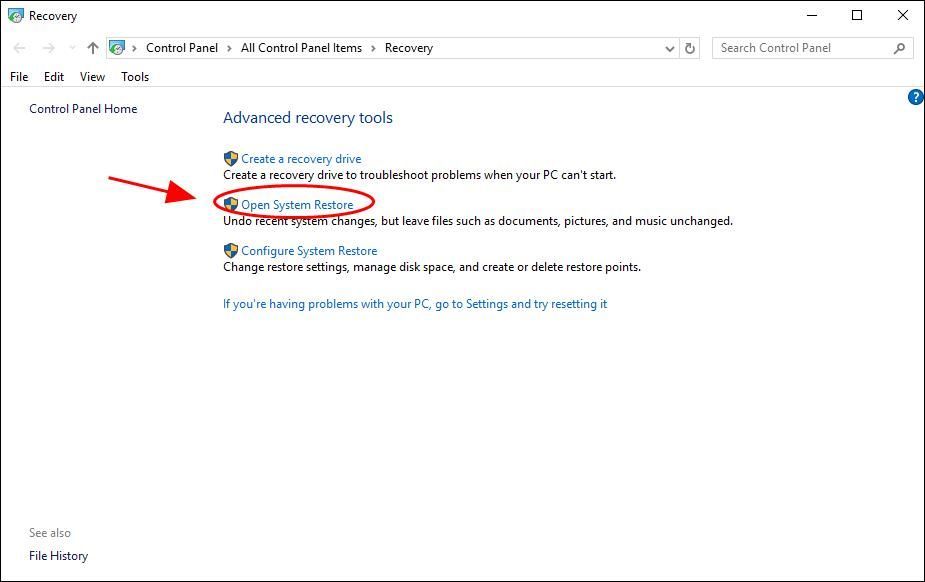
3) کلک کریں ایک مختلف بحالی نقطہ منتخب کریں ، اور نظام کریش ہونے سے قبل بحالی نقطہ منتخب کریں۔
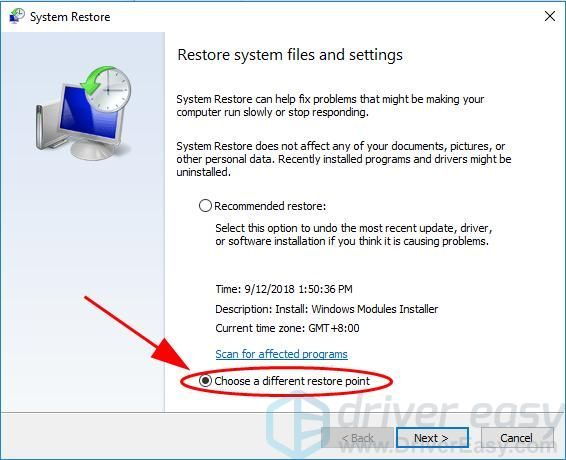
بحالی کو ختم کرنے کیلئے آن اسکرین ہدایات پر عمل کریں۔
لہذا آپ کے پاس یہ درست ہے۔ سات موثر حل ونڈوز 10 کے تصادم کے مسائل آپ کے کمپیوٹر میں امید ہے کہ یہ پوسٹ کام آئے گی اور آپ کے مسئلے کو حل کرنے میں مددگار ہوگی۔




![فٹ بال مینیجر 2022 شروع نہیں ہو رہا ہے [حل شدہ]](https://letmeknow.ch/img/knowledge/42/football-manager-2022-not-launching.jpeg)

